विज्ञापन
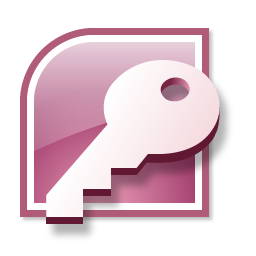 पिछली बार, आप मेरे ऊपर ठोकर खाने के लिए भाग्यशाली रहे होंगे परिचयात्मक पद Microsoft Access 2007 के साथ आरंभ करने के लिए एक त्वरित मार्गदर्शिका अधिक पढ़ें Microsoft Access 2007 के लिए, और फिर निराश हो जाएं क्योंकि यह वास्तव में आपको कुछ भी करने का तरीका नहीं दिखाता है।
पिछली बार, आप मेरे ऊपर ठोकर खाने के लिए भाग्यशाली रहे होंगे परिचयात्मक पद Microsoft Access 2007 के साथ आरंभ करने के लिए एक त्वरित मार्गदर्शिका अधिक पढ़ें Microsoft Access 2007 के लिए, और फिर निराश हो जाएं क्योंकि यह वास्तव में आपको कुछ भी करने का तरीका नहीं दिखाता है।
यह इलाज पाने का स्थान है। मैं तालिकाओं को बनाने और उनका उपयोग करने के बारे में एक Microsoft एक्सेस ट्यूटोरियल प्रदान करने जा रहा हूँ। मैं प्रश्नों, रूपों, रिपोर्टों और स्वचालन पर पोस्ट के साथ पालन करूंगा।
इसके लिए हमें कुछ धारणाएँ बनाने की ज़रूरत है ताकि एक ही पोस्ट में फिट होने के लिए पर्याप्त कम हो। सबसे पहले, आप पहले से ही जानते हैं कि स्प्रेडशीट का उपयोग कैसे करें। शायद एक्सेल, लेकिन यह वास्तव में मायने नहीं रखता। दूसरी बात, यदि आपके पास Access का एक अलग संस्करण है, तब भी आप थोड़ा आराम कर सकते हैं। आपको कुछ चीजों के लिए शिकार करने की आवश्यकता हो सकती है, लेकिन ज्यादातर यह सब एक ही है।
बस गेंद को लुढ़कने के लिए, इस स्प्रेडशीट पर एक नज़र डालें।
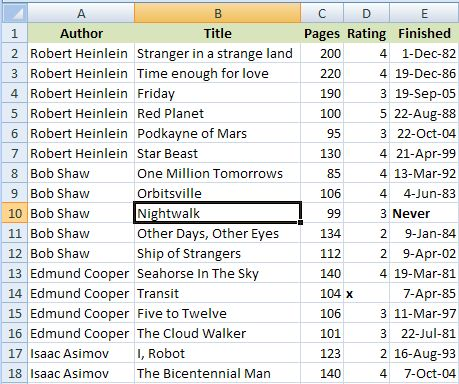
एक्सेल में वस्तुओं की एक बहुत विशिष्ट सूची है। एक पल के लिए कल्पना कीजिए कि इस सूची में केवल आप देख सकते हैं कि बजाय कुछ हजार पंक्तियाँ थीं यहाँ, और आप देख सकते हैं कि यह इस तरह से निपटने के लिए सबसे व्यावहारिक तरीका नहीं है डेटा।
उम्मीद है कि आपके पास अपना खुद का कुछ डेटा होगा जिसे आप प्रयोग कर सकते हैं। एक व्यावहारिक उदाहरण हमेशा आसान होता है।
प्रवेश में, यह समान जानकारी तालिकाओं में संग्रहीत की जाएगी, लेकिन इससे पहले कि हम ऐसा कर सकें, हमें यह सुनिश्चित करने की आवश्यकता है कि चीजें पूरी तरह से सुसंगत हैं। यह डेटाबेस के बारे में एक चीज है। स्प्रेडशीट की तुलना में विसंगतियों से निपटना बहुत कठिन है।
यहाँ चीजों के कुछ उदाहरण हैं जिन्हें आपको ठीक करने की आवश्यकता होगी। शुरुआत के लिए, आपको वास्तव में इनमें से कुछ पुस्तकों को पढ़ना चाहिए, लेकिन इससे मदद नहीं मिलेगी। एक्सेस के प्रत्येक कॉलम को सुसंगत होना चाहिए। आप तारीखें डालना शुरू नहीं कर सकते, जैसे हमारे यहाँ हैं ख़त्म होना स्तंभ, और उसके बाद एक सेल में "शब्द" डालें। में "’x" के साथ एक ही समस्या रेटिंग स्तंभ। पहले इसे ठीक करो। ध्यान दें कि ज्यादातर मामलों में कोशिकाओं का खाली होना ठीक है।
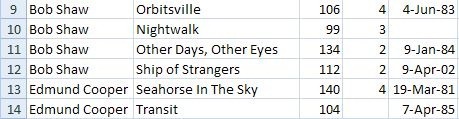
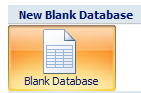 ठीक है, चलो शुरू करें, और निर्णय लेना शुरू करें। तालिकाओं के साथ आरंभ करने से पहले दो विशिष्ट बातें।
ठीक है, चलो शुरू करें, और निर्णय लेना शुरू करें। तालिकाओं के साथ आरंभ करने से पहले दो विशिष्ट बातें।
सबसे पहले, किसी भी पूर्व-निर्मित टेम्पलेट का उपयोग करने के बजाय रिक्त डेटाबेस बनाने के लिए चुनें। वापस आकर उन लोगों की जाँच करें जो बाद में और उदाहरणों के लिए आए।
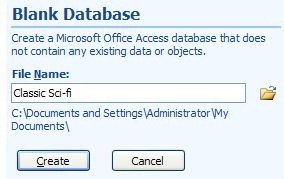 दूसरे, आपको शुरुआत में अपने एक्सेस प्रोजेक्ट के लिए एक नाम चुनने की आवश्यकता है। आप अन्य Office उत्पादों के साथ आगे नहीं बढ़ सकते हैं और आप जैसी चीजें कर सकते हैं।
दूसरे, आपको शुरुआत में अपने एक्सेस प्रोजेक्ट के लिए एक नाम चुनने की आवश्यकता है। आप अन्य Office उत्पादों के साथ आगे नहीं बढ़ सकते हैं और आप जैसी चीजें कर सकते हैं।
तो पर क्लिक करें खाली डेटाबेसफ़ाइल को एक नाम दें, और क्लिक करें सृजन करना.
एक्सेस डिफ़ॉल्ट तालिका बनाकर और इसे उपयोग करने के लिए तैयार करके यथासंभव मदद करने का प्रयास करता है। हमारे मामले में, हम ऐसा नहीं करना चाहते हैं। हम तालिका को ठीक से डिजाइन करना चाहते हैं।
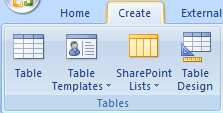 वहां पहुंचने का सबसे अच्छा तरीका है पर क्लिक करना एक्स तालिका को बंद करने के लिए शीर्ष दाईं ओर, क्लिक करें सृजन करना रिबन में टैब करें, और फिर क्लिक करें टेबल डिजाइन। यदि आप खो जाते हैं, तो कुछ भी सहेजे बिना प्रवेश बंद कर दें, और फिर पुनः प्रयास करें।
वहां पहुंचने का सबसे अच्छा तरीका है पर क्लिक करना एक्स तालिका को बंद करने के लिए शीर्ष दाईं ओर, क्लिक करें सृजन करना रिबन में टैब करें, और फिर क्लिक करें टेबल डिजाइन। यदि आप खो जाते हैं, तो कुछ भी सहेजे बिना प्रवेश बंद कर दें, और फिर पुनः प्रयास करें।
यहाँ याद रखने वाली बात है आपको यह जानना होगा कि आप पहले क्या करना चाहते हैं, ऐसा करने के लिए तालिका डिज़ाइन करें, और फिर डेटा जोड़ें। यह आपके दिमाग को बाद में बदलने के लिए बोझिल है।
यहां हमारा मुख्य काम उन क्षेत्रों पर फैसला करना है जिन्हें हम तालिका में संग्रहीत करना चाहते हैं, और हम किस प्रकार की जानकारी को प्रत्येक में संग्रहीत करना चाहते हैं। यदि आप मेरे उदाहरण का उपयोग कर रहे हैं, तो चीजों को भरें ताकि वे इस तरह दिखें।
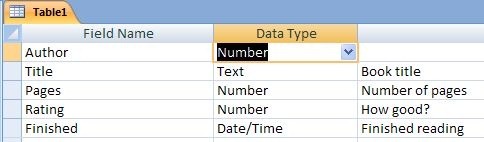
इससे पहले कि हम यहां से आगे बढ़ सकें, एक बात है जो थोड़ी जटिल हो सकती है, लेकिन आपको समझने की जरूरत है। एक्सेस एक रिलेशनल डेटाबेस है। रिलेशनल भाग का मतलब है कि आप एक साथ कई तालिकाओं से निपट सकते हैं, और उनके बीच के रिश्ते.
संबंधपरक डेटाबेस का एक उद्देश्य पुनरावृत्ति और व्यर्थ स्थान दोनों को कम करना है। मैं सिद्धांत में नहीं जा रहा हूँ, लेकिन इसे कहा जाता है मानकीकरण. विषय पर शोध करने के लिए कई अन्य स्थान हैं। मैं सिर्फ व्यावहारिक होने जा रहा हूं और आपको एक उदाहरण दिखाऊंगा।
ध्यान दें कि स्प्रेडशीट में क्लासिक साइंस-फाई लेखकों में से प्रत्येक का उल्लेख कई बार किया गया है। एक्सेस में समान चीज़ को प्राप्त करने के लिए, हम विशेष रूप से लेखकों के लिए एक और तालिका बनाते हैं, और फिर नई तालिका से संबंधित होते हैं। इस तरह से प्रत्येक लेखक केवल एक बार मौजूद होता है, और त्रुटियों का अवसर बहुत कम हो जाता है।
फिलहाल, मेरे अनुरोध को स्वीकार करें कि आप लेखक के रूप में फ़ील्ड बनाते हैं संख्या.
तालिका सहेजें। सबसे तेज़ तरीका है पर क्लिक करना सहेजें टूलबार में बटन। यह खोजने के लिए सबसे आसान काम नहीं हो सकता है।

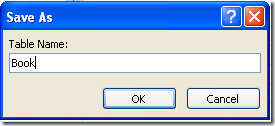 आपसे तालिका के लिए एक नाम पूछा जाएगा। किताब एक सरल विकल्प हो सकता है। एक और नोट। तालिका नाम फ़ाइल नाम नहीं हैं। वे केवल डेटाबेस में घटक कहलाते हैं क्लासिक विज्ञान-फाई. एक्सेल वर्कबुक में कई शीट के बारे में सोचें।
आपसे तालिका के लिए एक नाम पूछा जाएगा। किताब एक सरल विकल्प हो सकता है। एक और नोट। तालिका नाम फ़ाइल नाम नहीं हैं। वे केवल डेटाबेस में घटक कहलाते हैं क्लासिक विज्ञान-फाई. एक्सेल वर्कबुक में कई शीट के बारे में सोचें।
लेकिन "एक्सेस से पहले 'आपको टेबल को सेव करने देगा, दूसरी चीज़ जो आपको करने की ज़रूरत है। इसके लिए बस मेरा शब्द लें। लगभग हर मामले में, एक्सेस की एक तालिका में कहीं न कहीं एक क्षेत्र होना चाहिए जो कि हर पंक्ति पर एक अलग मान रखने की गारंटी हो। मेरा मतलब प्रत्येक पंक्ति, ताकि आप इसका उपयोग न कर सकें पेज उदाहरण के लिए फ़ील्ड, क्योंकि अंततः आप दो पुस्तकों के साथ एक ही पेज के अंत तक बाध्य होंगे। ऐसा करने का सबसे आसान तरीका सिर्फ नौकरी के लिए एक और क्षेत्र जोड़ना है। इसे सामान्य रूप से कहा जाता है आईडी खेत।
तो, क्लिक करें हाँ पागल डायलॉग बॉक्स पर जो पोस्ट में प्रभावी रूप से दिखाने के लिए बहुत चौड़ा है ”which
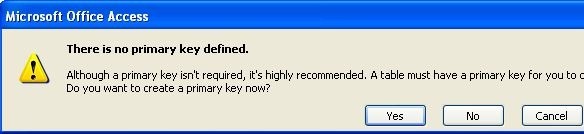
 “..और एक नया क्षेत्र तालिका में जोड़ा गया है। फ़ील्ड प्रकार है वाहन नंबर, जिसका अर्थ है कि आपके द्वारा तालिका में जोड़ी गई प्रत्येक पंक्ति के लिए एक नया मान स्वचालित रूप से जोड़ा जाता है। इसके बारे में चिंता न करें। यह बस होता है।
“..और एक नया क्षेत्र तालिका में जोड़ा गया है। फ़ील्ड प्रकार है वाहन नंबर, जिसका अर्थ है कि आपके द्वारा तालिका में जोड़ी गई प्रत्येक पंक्ति के लिए एक नया मान स्वचालित रूप से जोड़ा जाता है। इसके बारे में चिंता न करें। यह बस होता है।
अब आगे बढ़ो और तालिका को फिर से सहेजें, और इसे बंद करें। जब आपने ऐसा कर लिया है, तो लेखक तालिका बनाने के लिए प्रक्रिया के माध्यम से फिर से दौड़ें जो इस तरह दिखता है। आईडी क्षेत्र के साथ एक ही सौदा। बस इसे बनने दो।
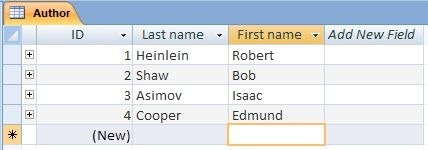
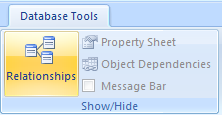 इससे पहले कि हम तालिकाओं का उपयोग शुरू कर सकें, हमें करने की आवश्यकता है संबंधित उन्हें एक दूसरे को।
इससे पहले कि हम तालिकाओं का उपयोग शुरू कर सकें, हमें करने की आवश्यकता है संबंधित उन्हें एक दूसरे को।
पर क्लिक करें डेटाबेस उपकरण टैब पर क्लिक करें और फिर क्लिक करें रिश्तों बटन।
दोनों तालिकाओं का उपयोग करके जोड़ें टेबल्स दिखाएँ संवाद।

जब आप समाप्त कर लें, तब संवाद बंद करें और एक पल के लिए विराम लें। मुझे समझाने दो।
एक्सेस में टेबल आमतौर पर विशेष तरीकों से संबंधित हैं। इनमें से सबसे आम है जिसे a कहा जाता है एक से कई रिश्ते।
हमारे मामले में, प्रत्येक के लिए लेखक कई हो सकते हैं पुस्तकें. इस संबंध को बनाने के लिए, पर क्लिक करें आईडी में लेखक तालिका, और उसे खींचें लेखक में क्षेत्र किताब तालिका।
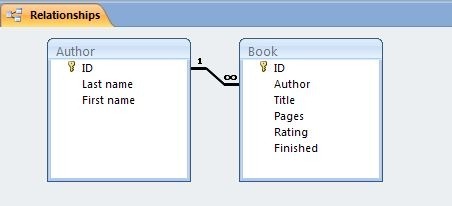
एक्सेस आपको रिश्ते के लिए कुछ विवरण मांगता है। एकमात्र बदलाव जो आपको करने की आवश्यकता है वह है टिक करना प्रासंगिक अखंडता लागू करें डिब्बा। फिर पर क्लिक करें सृजन करना.
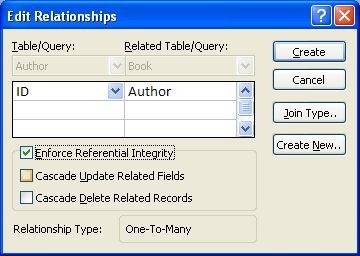
रिश्तों की खिड़की बंद करो, और परिवर्तनों को बचाओ।
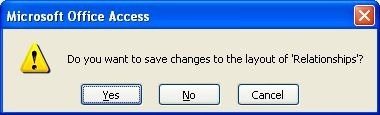
एक और चीज जो इसका उपयोग करने में आसान बनाने में मदद करती है किताब तालिका। वास्तव में क्या बच जाता है लेखक फ़ील्ड लेखक की आईडी है लेखक तालिका, लेकिन इसका उपयोग करना थोड़ा मुश्किल है, क्योंकि आपको सही मूल्य पर जांच करने के लिए अन्य तालिका को देखने और देखने के लिए जाना है। इसलिए हम चीजों को स्थापित करने जा रहे हैं ताकि यह लेखक के नाम को खुद ही देख ले।
संवेदनशील रूप से पर्याप्त, इसे कहा जाता है a देखो.
सबसे पहले, लेखक तालिका खोलें और कुछ जानकारी जोड़ें।
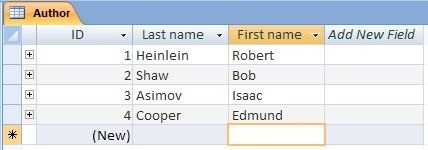
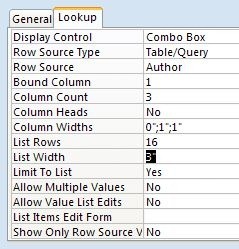 अपने नाम पर डबल-क्लिक करके बुक टेबल को फिर से खोलें। दबाएं डिज़ाइन बटन। पर क्लिक करें लेखक क्षेत्र, और फिर पर देखो फ़ील्ड सूची के नीचे टैब करें।
अपने नाम पर डबल-क्लिक करके बुक टेबल को फिर से खोलें। दबाएं डिज़ाइन बटन। पर क्लिक करें लेखक क्षेत्र, और फिर पर देखो फ़ील्ड सूची के नीचे टैब करें।
नोट किए गए अनुसार फ़ील्ड भरें। आप सेटिंग के कारणों का पता लगाने के लिए अधिक गहराई वाले ट्यूटोरियल की आवश्यकता करेंगे, लेकिन यह अभी के लिए पर्याप्त होगा।
तालिका को बंद करें, इसे सहेजें, और इसे फिर से खोलें विवरण तालिका फिर से देखें
की ओर ले जाएँ लेखक फ़ील्ड, और आपको एक कॉम्बो बॉक्स दिखाई देगा। तीर पर क्लिक करें, और आप लेखकों की एक सूची देखेंगे। सही एक पर क्लिक करें, और आगे बढ़ें। आगे बढ़ो और बाकी रिकॉर्ड भरें।
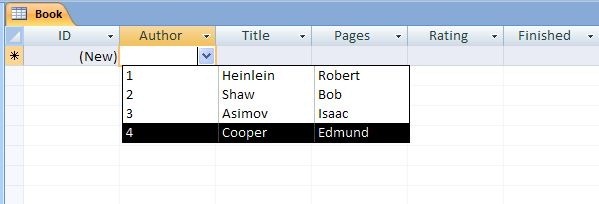
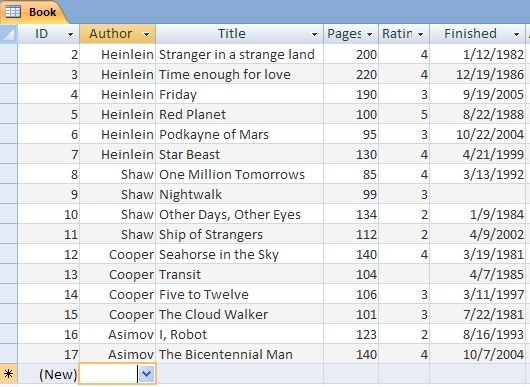
और बस। आपने प्रारंभ में अपने द्वारा फैले हुए स्प्रैडशीट को सफलतापूर्वक दोहराया है, और अब आप इसका उपयोग क्वेरी, फ़ॉर्म और रिपोर्ट बनाने के लिए कर सकते हैं, जो एक्सेल द्वारा प्रबंधित किए जा सकने वाले किसी भी चीज़ से अधिक व्यापक हैं।
उस पर अगले कुछ पदों में अधिक।
तो यह कैसे जायेगी? मुझे बताएं कि इस Microsoft Access ट्यूटोरियल में आपको कितना मज़ा आया। ओह, और क्या आपने कोई किताब पढ़ी है? टिप्पणियों में क्या है मुझे जानने दें।
जिम दिन के दौरान आईटी में कड़ी मेहनत कर रहा है, और ऐसा डॉस 3.0 के बारे में हुआ है, लेकिन वह कैमरे या दो के साथ जादू के घंटे बिताने की पूरी कोशिश करता है। वह अपनी प्यारी लुदाइट पत्नी और तीन बच्चों के साथ न्यूजीलैंड में रहता है। आप बस कल्पना कर सकते हैं कि वे कितने भ्रमित हैं।


